أفضل 12 برنامجًا مجانيًا لمعايرة الشاشة في عام 2021
نشرت: 2021-01-07هل أنت في حاجة إلى برنامج معايرة الشاشة؟ إذا كان الأمر كذلك ، فستقوم مدونتنا بتعليمك أكثر برامج معايرة ألوان الشاشة انتشارًا والتي يمكن أن تساعدك بشكل كبير على ضبط لون الشاشة وإعدادات العرض.
سواء كنت مصورًا محترفًا أو مصمم رسومات أو فنانًا أو مجرد محترف يحدق باستمرار على شاشة الكمبيوتر ، يمكن أن تكون أداة معايرة الشاشة حلاً مثاليًا لك.
لذلك ، قمنا بإعداد هذه المدونة لمساعدتك على فهم كيفية قيام برنامج معايرة الشاشة بضبط عرض شاشة جهاز الكمبيوتر الخاص بك.
أفضل 12 برنامج معايرة للشاشات في عام 2021 :
فيما يلي أفضل برامج معايرة الشاشة لنظامي التشغيل Windows و Mac والتي يمكنها تحسين خصائص عرض نظامك بشكل رائع.
1. المعايرة
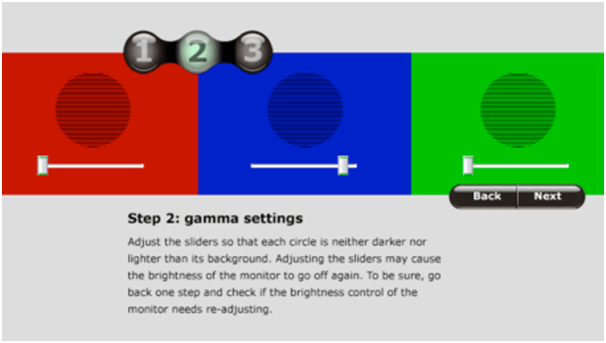
تعمل Calibrize مع جميع أنواع الشاشات التي تشمل CRT و LCD وحتى لأجهزة العرض. له واجهة سهلة الاستخدام. تظهر ألوان الشاشة في الخلفية ويمكنها دائمًا العمل بشكل جيد مع أي من بطاقات الفيديو.
يمكن أن يعمل بشكل جيد مع أي من البرامج الموجودة في جهاز الكمبيوتر الخاص بك. إنه يعمل بشكل جيد مع Windows وهو أداة مجانية تمامًا. عندما تريد استخدام الأداة ، يجب عليك التأكد من أن اتصالك بالإنترنت جيد.
تعليمات الاستخدام بسيطة للغاية وسهلة الفهم ويمكنك حلها بسهولة. تخصص هذه الأداة هو أنها تستطيع قراءة EDID بشكل شامل على شاشتك - بيانات لون الشاشة عن طريق إنشاء ملف تعريف ICC.
يتم توفير أفضل أنظمة الألوان ويتم تكديس أشكال مختلفة من نفس القيم ، ثم يتم وضع القيم نفسها على بطاقة الفيديو.
قراءة المزيد: 11 من أفضل برامج تحويل الصور لنظام التشغيل Windows
2. غاما السريع
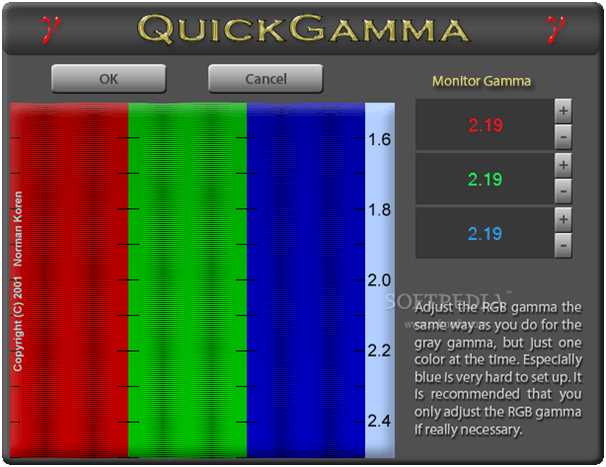
إنه اسم مخلص للغاية وقد تم استخدام برنامج معايرة الألوان لفترة طويلة الآن. Windows 7 والإصدارات الأحدث مدعومة ، ولكن يمكنك أيضًا استخدامه للإصدارات الأقدم أيضًا.
تستخدم شاشة العرض تقنية الإنارة من إشارة الإدخال وغاما أسي لها. القيمة القياسية هي 2.2 لنظام التشغيل Windows والإنترنت والصور الفوتوغرافية. تعد معايرة ألوان الشاشة سلسة وسهلة للغاية باستخدام هذه الأداة.
في كل مرة تقوم فيها بإعادة تشغيل نظامك ، يقوم تلقائيًا بضبط قيمة جاما للشاشة التي تستخدمها. إنه أحد أفضل برامج معايرة الشاشة ويقوم تلقائيًا بتحديث إصدارات Windows.
3. شاشة لاغوم LCD
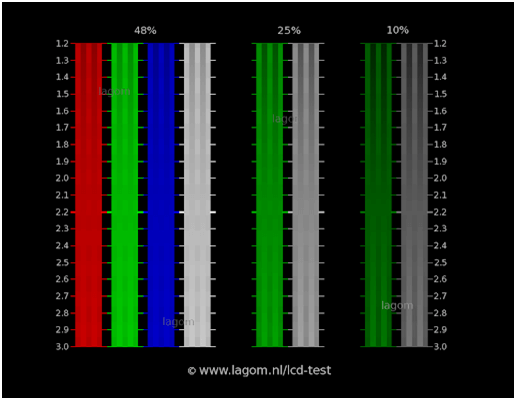
يمكنك استخدام هذا النوع من البرامج ، سواء عبر الإنترنت أو في وضع عدم الاتصال. سيسمح لك بضبط لون الشاشة من خلال مقارنة صور الاختبار. يمكن ضبط إعدادات الحدة والسطوع والتباين والإغلاق / الطور وجاما باستخدام هذه الصور.
يمكن أن توفر لك أفضل معايرة على الشاشة وهي تعمل مع جميع الإصدارات. قم بإجراء التعديلات المناسبة وسيعرض لك البرنامج الإعدادات المعايرة المثالية وقد تضطر إلى إجراء تغييرات معينة لمنحها مظهرًا مثاليًا.
4. DisplayCal
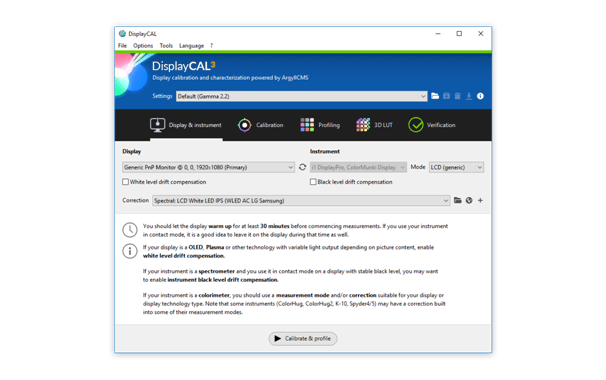
يعد برنامج DisplayCal برنامجًا مجانيًا من نظام إدارة ألوان مفتوح المصدر ، وهو برنامج معايرة عبر الأنظمة الأساسية يمكنه تزويد نظامك بقائمة شاملة من عناصر التحكم لضبط لون الشاشة.
باستخدام هذا البرنامج ، يعد تغيير سطوع الشاشة الرمادي على شاشتك أمرًا سهلاً. من أبرز ميزات هذا البرنامج ميزات إدارة الألوان.
يتم تحديث البرنامج دائمًا ويتم تحسين ميزاته كل عام. يقوم البرنامج بمعايرة نظامك بمساعدة مستشعرات الأجهزة المدعومة.
5. كالمان كولور ماتش
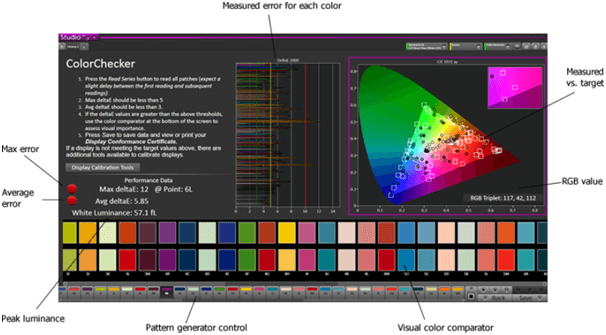
اختيارنا التالي هو CalMAN ColorMatch ، وهي أداة مجانية لمعايرة الألوان مع توافق عبر الأنظمة الأساسية تسمح لك بتعديل إعدادات ألوان الشاشة. مع ميزات سهلة الاستخدام وأدوات لا حصر لها ، يمكنك فعل الكثير باستخدام هذا التطبيق.
يشتمل على 100 لون أساسي يمكن ضبطها بضغطة زر واحدة فقط. واجهة مستخدم CalMAN ColorMatch بسيطة. يمكنك إجراء اختبار نجاح أو فشل لمدة 5 دقائق على الفور للشاشات المرجعية لتحديد ما إذا كانت هذه الشاشات بحاجة إلى المعايرة.

توفر الميزة الفريدة لهذا البرنامج طريقة سريعة وبسيطة لتقييم ما إذا كانت شاشة العرض التي تأتي مع العديد من معايير مساحة الألوان وجاما هي الأمثل أو تحتاج إلى معايرتها.
الأداة قادرة على عمل 100 نمط مختلف ورسم البيانات بأكملها على شكل واحد شامل في بضع دقائق فقط.
قراءة المزيد: أفضل 10 برامج مجانية لعقد مؤتمرات الفيديو
6. برو اللون الطبيعي
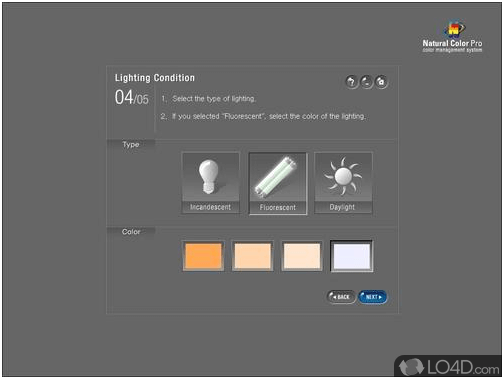
هل تعلم ما الذي يجعل Common Color Pro متميزًا بين برامج معايرة الشاشة المجانية الأخرى؟ حقيقة أنه أحد منتجات Samsung لجميع أنواع شاشات CRT بالإضافة إلى شاشات LED ، جنبًا إلى جنب مع مجموعة شاشات CDT و LCD.
وبالتالي ، يمكنك بسهولة تعديل لون شاشة العرض وهي أداة مثالية لأنظمة Windows 10 ومتوافقة أيضًا مع الإصدارات الأقل من Windows وهي أيضًا مجانية تمامًا.
قم بتغيير Gamma ، واضبط السطوع والتباين لشاشة العرض الخاصة بك ، وشاهد مستويات RGB لـ Gamma لضبط مستويات اللون على الشاشة وغير ذلك الكثير باستخدام هذا البرنامج. ستزودك هذه الأداة أيضًا بتقرير موجز.
7. W4ZT
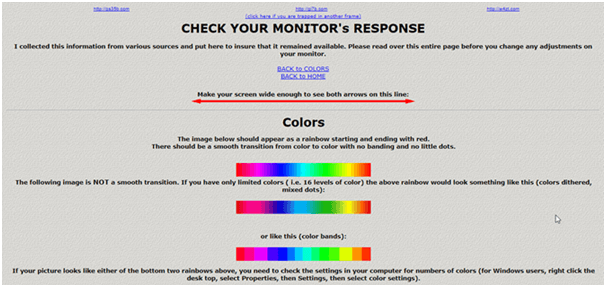
W4ZT هو برنامج بديل لمعايرة الشاشة متوافق مع العديد من الأدوات لمعايرة لون الشاشة. واجهة W4ZT سهلة الاستخدام للغاية.
تتمثل إحدى الميزات الرائعة لهذا البرنامج في ضبط التباين فيما يتعلق بسطوع الشاشة وفقًا للصور الرسومية. باستخدام هذا البرنامج ، يمكنك توسيع شاشتك بشكل كافٍ لرؤية كلا السهمين على الشاشة.
يمكنك الاطلاع على العديد من الإعدادات المتعلقة بتعديلات اللون وتدرج الرمادي وجاما. يمكنك معايرة شاشتك حتى 256 لونًا متاحًا يمكن الوصول إليها باستخدام هذه الأداة.
8. صور الجمعة
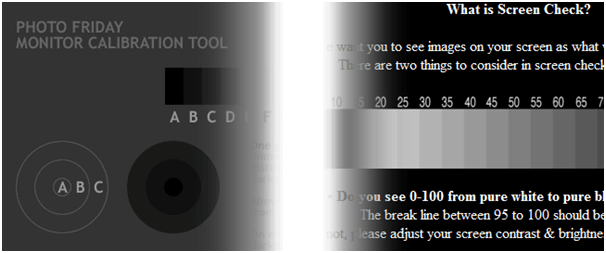
يقدم الموقع أداة معايرة شاشة أساسية من صفحة واحدة لتغيير سطوع شاشة Windows وتباينها بمساعدة درجات الرمادي. بعد المعايرة ، يجب أن يظهر اللون الأسود باللون الأسود المثالي دون أي أثر للون الرمادي.
الهدف الرئيسي هو تغيير إعدادات الشاشة بطريقة بحيث يمكنك التمييز بشكل مميز بين الأسود والأبيض مع عدم وجود الرمادي بينهما.
9. اختبار المراقبة عبر الإنترنت
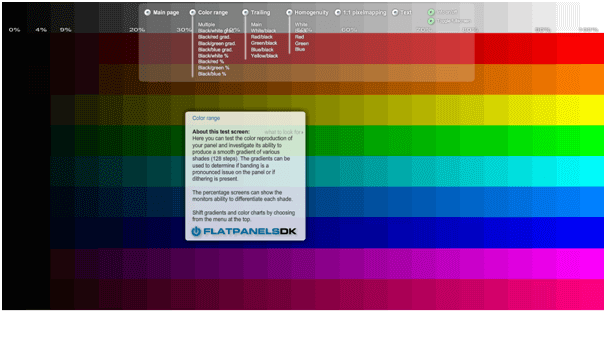
يحتوي موقع Online Monitor Test (اختبار الشاشة عبر الإنترنت) على مجموعة واسعة من الاختبارات الذكية لإصلاح درجات ألوان الشاشة. من القائمة ، يمكنك اختيار مخططات ألوان مميزة.
يمكنك البدء بفحص السطوع والتباين عبر النطاق اللوني B / W. بعد ذلك ، يتحقق اختبار Color Range مما إذا كان بإمكان شاشتك تقديم تدرجات لونية مختلفة بسهولة.
يساعد اختبار التجانس في تحديد وحدات البكسل التالفة والشاشات المعيبة مع نزيف الإضاءة الخلفية. تعد خرائط 1: 1 واختبار تعتيم النص الاختبارات النهائية التي يمكن إجراؤها بمساعدة هذه الأداة.
قراءة المزيد: أفضل 12 برنامج نسخ DVD مجاني لنظام التشغيل Windows
10. أتريس لوتكورف
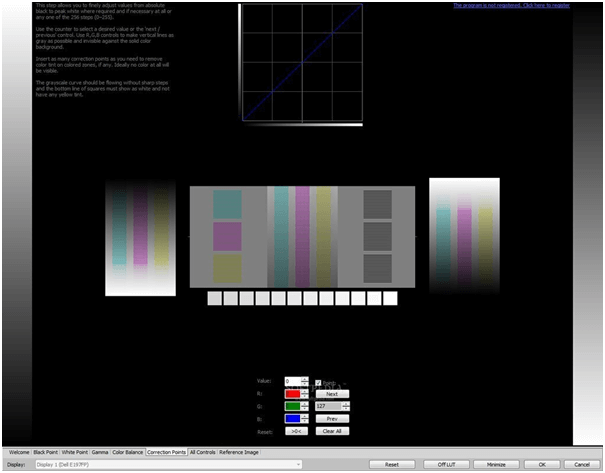
Atrise Lutcurve هو برنامج يمكن الوصول إليه اقتصاديًا لنظام التشغيل Windows ويحتوي على العديد من الأدوات والميزات لتغيير تظليل الشاشة والسطوع والتشبع والعرض ، إلخ.
يحتوي البرنامج على أدوات تحسين معايرة الألوان وميزات التحكم في اللون ، والغرض الرئيسي من هذا التطبيق هو تقديم المساعدة التي تسمح لك بمعايرة الشاشة دون استخدام أي جهاز خارجي.
الأداة سهلة الاستخدام للغاية وقابلة للتكيف بشكل كبير. تتكون واجهة المستخدم من عروض رائعة مثل تصحيح الألوان وهي ملائمة للاستخدام. علاوة على ذلك ، يمكنك الحصول على نتائج مذهلة حتى في شاشات TFT LCD منخفضة الجودة استنادًا إلى مصفوفة TN.
11. مراقب معايرة معالج
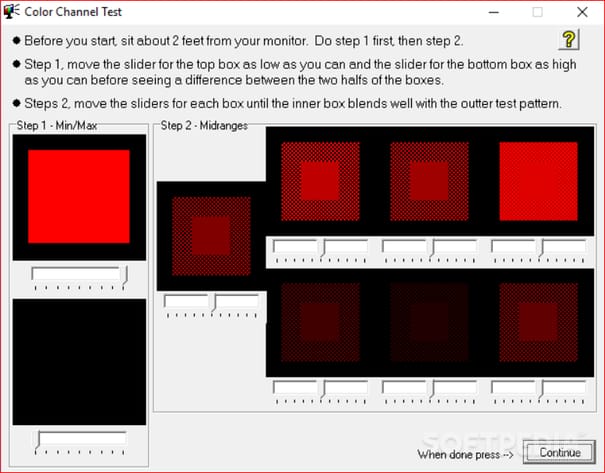
يعد برنامج Monitor Calibration Wizard واحدًا من أفضل أدوات معايرة الشاشة التي يمكنك استخدامها لتصميم ملفات تعريف الألوان. إنه يتميز بواجهة ودية ونظيفة للغاية مما يجعل المتاعب في وضع حرج. إلى جانب ذلك ، فإنه يوفر للمستخدمين عملية خطوة بخطوة للمساعدة في معايرة الشاشة وإنشاء ملف تعريف لوني لإعدادات الإضاءة المختلفة.
يوفر هذا البرنامج للمستخدمين جميع الميزات الضرورية التي تشمل ضبط السطوع والتباين وتصحيح الألوان. بمجرد الانتهاء من ملف التعريف الذي تريده ، فإنه يسمح لك بمشاهدة المعاينة التي يمكنك إجراء تغييرات عليها. في الجزء العلوي ، هذه الأداة مجانية للاستخدام.
12. لوحة جاما
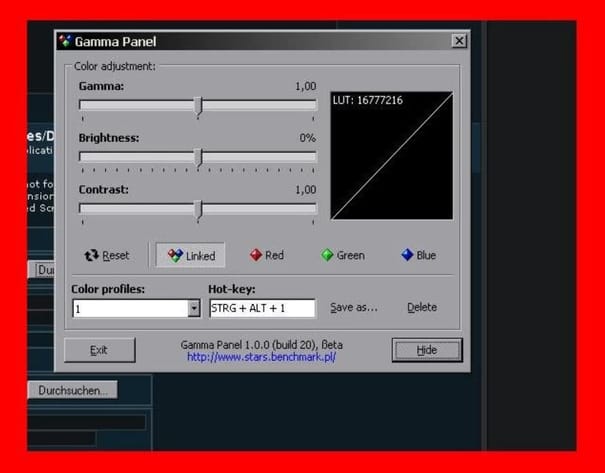
بعد احتساب ثاني أفضل برنامج معايرة للشاشة في عام 2021 ، توفر Gamma Panel للمستخدمين سهولة وسلاسة في التشغيل أثناء استخدامها. يتم تشغيله كبرنامج لائق عندما يتعلق الأمر بإجراء جميع تعديلات الشاشة بما في ذلك السطوع والتباين لقنوات الألوان المختلفة.
يتميز برسم جدول بحثي يعرض ألوان خط أحمر وأخضر وأزرق ويمكنك مشاهدتها أثناء تغييرها أثناء عمليات الضبط. بمجرد الانتهاء من إنشاء ملف التعريف ، يمكنك حفظه. على الرغم من أنه لا يأتي مع دليل مناسب لقيادتك ، فلا يزال بإمكانك تجربة أداة معايرة الشاشة المجانية هذه.
استنتاج
هذا هو كل الناس حول برنامج معايرة الشاشة. نأمل أن تكون قد وجدت المعلومات الموجودة في برنامج معايرة ألوان الشاشة من هذه المقالة مفيدة.
لذا ، اذهب واحصل على أداة معايرة الشاشة اليوم واجعلها تجعل شاشة جهاز الكمبيوتر الخاص بك مهدئة وجذابة وحيوية.
